Présentation
Keyyo Phone est un téléphone logiciel ou softphone qui vous permet d’utiliser votre ligne fixe en toute mobilité depuis votre ordinateur, smartphone ou tablette que vous soyez en France ou à l’étranger, sur site ou en télétravail.
L’application est compatible avec Android, iOS, macOS et Windows.
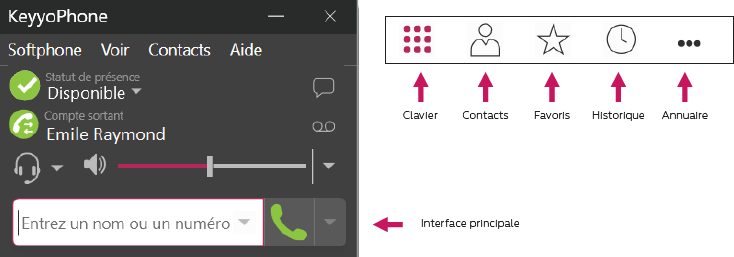
Passer un appel
Vous pouvez émettre un appel :
• Depuis Contacts, au choix :
– Faites glisser un contact dans le champ de recherche.
– Effectuez un clic droit sur un contact et choisissez “Appeler”. Cette action est également disponible dans les rubriques Historique et Annuaire.
– Réalisez un double-clic sur votre contact.
– Passez la souris sur le contact et cliquez sur le bouton d’appel.
Remarque : retrouvez l’annuaire de votre entreprise dans votre CallPad.
• Depuis votre historique d’appels :
A droite de votre champ de recherche, cliquez sur la flèche. Vos derniers appels sortants apparaîtront, cliquez ensuite sur votre contact pour passer votre appel.
• Depuis votre clavier ou les touches du Keyyo Phone :
Composez le numéro de votre interlocuteur (n’oubliez pas de faire le « 0 » pour sortir pour les appels externes, exemple : 00104551212) ou un numéro abrégé interne (1212).
Cliquez le bouton d’appel ou appuyez sur la touche entrée.
Passer un appel en visio
Pour y accéder, depuis Contacts, Historique ou Annuaire, effectuez un clic-droit sur votre contact, puis sélectionnez “Appel vidéo”.
Vous pouvez ajouter la vidéo à un appel en cours à n’importe quel moment. Cliquez sur ![]() “Commencer l’envoi de votre vidéo” dans la fenêtre d’appel. Les interlocuteurs seront alors libres d’activer ou non leur caméra. Inversement, si vos interlocuteurs activent leur vidéo, votre fenêtre vidéo s’ouvre automatiquement.
“Commencer l’envoi de votre vidéo” dans la fenêtre d’appel. Les interlocuteurs seront alors libres d’activer ou non leur caméra. Inversement, si vos interlocuteurs activent leur vidéo, votre fenêtre vidéo s’ouvre automatiquement.
Remarque : Keyyo Phone fonctionne avec la plupart des webcams.
Appeler en conférence audio
Vous pouvez créer une conférence audio avec plusieurs correspondants.
Pour établir un appel groupé, cliquez sur … depuis un appel en cours et sélectionnez “Inviter à la conférence téléphonique”.
Saisissez le numéro ou le nom de votre contact puis cliquez sur “Ajouter”.
Remarque : pour utiliser le service de conférence Keyyo, rendez-vous sur keyyo.com/conference.
Transférer un appel
Pour transférer un appel, rendez-vous sur ![]() , saisissez ou faites glisser le numéro de votre interlocuteur dans le champ puis cliquez sur “Transférer”.
, saisissez ou faites glisser le numéro de votre interlocuteur dans le champ puis cliquez sur “Transférer”.
Deux options s’offrent à vous :
– “Appeler d’abord” si vous souhaitez vérifier l’accord et la disponibilité de votre contact.
– “Transférer” pour effectuer un transfert direct.
Lorsque la personne ciblée décroche, l’appel se termine.
Consulter le journal d’appels
Rendez-vous dans l’onglet Historique pour voir vos derniers appels :
– ![]() appels manqués,
appels manqués,
– ![]() appels reçus,
appels reçus,
– ![]() appels émis.
appels émis.
En cas d’appels manqués, l’onglet Historique vous informe du nombre d’appels manqués récents : ![]()
Vous pouvez filtrer la liste de vos appels en vous rendant sur la flèche à droite de votre barre de recherche.
Pour plus de précision, un filtre par période est disponible.
Vous pouvez effectuer un clic droit sur un appel du journal pour :
– Appeler votre contact en audio ou visio.
– Modifier votre contact.
– Supprimer l’appel sélectionné ou tous les appels de votre journal.
– Copier le numéro.
– Exporter l’historique des appels.
Consulter les messages vocaux
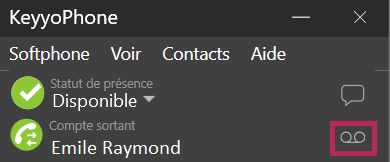
L’icône de messagerie vocale est affichée en haut de votre application.
L’icône peut afficher le nombre de message en attente de lecture.
Vous pouvez cliquer sur l’icône pour vous connecter automatiquement à la messagerie vocale et écouter vos messages.
Modifier ou vérifier la disponibilité
Vous avez la possibilité de changer votre statut selon votre activité :
– Disponible.
– Occupé.
– Absent.
– Au téléphone.
– Ne répond pas au téléphone (votre correspondant atteindra directement votre messagerie).
– Ne pas déranger (votre correspondant atteindra directement votre messagerie).
– Déconnecté.
Pour gagner en visibilité et en temps, vous pouvez visualiser si vos contacts sont disponibles, absents, occupés ou déconnectés.